Gemini 2 Review: Lohnt sich diese Duplicate Finder App?
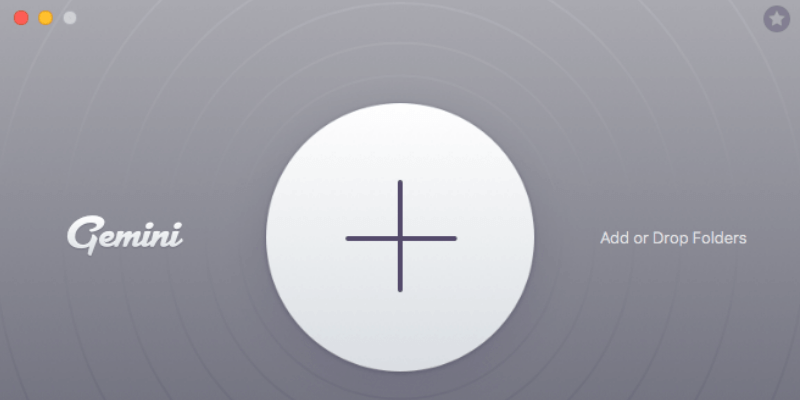
Zwillinge 2
: Sehr einfach zu bedienen mit eleganten Schnittstellen
Zusammenfassung
Zwillinge 2 ist eine großartige App, mit der Sie Tonnen von doppelten und ähnlichen Dateien auf Ihrem Mac und externen Laufwerken finden können. Es ist der Gewinner unserer bester Duplikatfinder zusammenfassen.
Durch das Entfernen dieser Duplikate können Sie viel Speicherplatz freigeben. In meinem Fall wurden 40 GB doppelte Dateien auf meinem MacBook Pro von Mitte 2012 gefunden, und ich habe 10.3 GB davon innerhalb von zehn Minuten sicher entfernt. Nur weil eine Datei ein Duplikat ist, bedeutet dies jedoch nicht, dass sie gelöscht werden muss. Ich empfehle Ihnen, jedes doppelte Element zu überprüfen, bevor Sie es löschen.
Lohnt sich Gemini 2? Meiner Meinung nach, wenn Sie einen neuen Mac mit viel verfügbarem Speicherplatz haben, brauchen Sie diese App zum Auffinden von Duplikaten wahrscheinlich nicht. Aber wenn Ihrem Mac der Speicherplatz ausgeht oder Sie jedes Gigabyte des Speichers optimal nutzen möchten, lohnt sich Gemini 2 auf jeden Fall und Sie können es verwenden, um nutzlose Duplikate schnell auszusortieren und viel Speicherplatz zurückzugewinnen. Außerdem empfehle ich die Verwendung von Gemini und CleanMyMac X für maximale Reinigung.
Was ich mag: Es kann Tonnen von doppelten und ähnlichen Dateien auf Ihrem Mac (oder externen Laufwerken) erkennen. Die Dateikategorisierung (genaue Duplikate und ähnliche Dateien) erleichtert die Überprüfung. Anpassbare App-Einstellungen und richtige Warnungen sind hilfreich. Schlanke Benutzeroberfläche, großartige Navigationserfahrung.
Was ich nicht mag: Die App beanspruchte während des Scans viele Systemressourcen, was dazu führte, dass mein Mac-Lüfter laut lief. Die „Gamification“-Funktion lenkt eher ab als Spaß.
Was macht Gemini 2?
Es ist eine App, die entwickelt wurde, um doppelte Dateien auf einem Mac-Computer zu finden. Das Hauptwertversprechen der App besteht darin, dass Sie wertvollen Speicherplatz auf Ihrem Mac zurückgewinnen können, indem Sie die von der App gefundenen Duplikate entfernen.
Ist die Verwendung von Gemini 2 sicher?
Ja, so ist es. Ich habe die App zunächst auf meinem MacBook Pro ausgeführt und installiert. Ein Scan mit Bitdefender und Laufwerk Genie gefunden, dass Gemini frei von Viren oder schädlichen Prozessen ist.
Kann ich Gemini 2 vertrauen?
Ja, du kannst. Ich habe festgestellt, dass Gemini 2 über mehrere Funktionen verfügt, die verhindern, dass Benutzer versehentlich wichtige Dateien löschen. Erstens werden Dateien nur gelöscht, wenn Sie auf die Schaltfläche „Entfernen“ klicken. Das bedeutet, dass Sie diese Dateien jederzeit zurücksetzen können. Die App zeigt auch benutzerfreundliche Erinnerungen und Warnungen für wichtige Aktionen an, z. B. Auswählen der letzten Kopie, Entfernen von Dateien usw.
Ist Gemini 2 kostenlos?
Nein, es ist keine Freeware. Es gibt zwar eine Testversion, die kostenlos heruntergeladen und auf einem Mac ausgeführt werden kann, aber sie hat eine große Einschränkung: Sie können nur ungefähr 500 MB doppelte Dateien entfernen. Sobald Sie die Dateigrößenbeschränkung überschritten haben, müssen Sie einen Aktivierungscode anfordern, um die Vollversion freizuschalten.
Wenn Sie die Testversion verwenden, sehen Sie ein gelbes Kästchen „Vollversion freischalten“ oben rechts auf der Hauptoberfläche, sobald Sie die App starten. Wenn Sie die App nach dem Kauf einer Lizenz wie ich aktivieren, verschwindet dieses gelbe Kästchen.
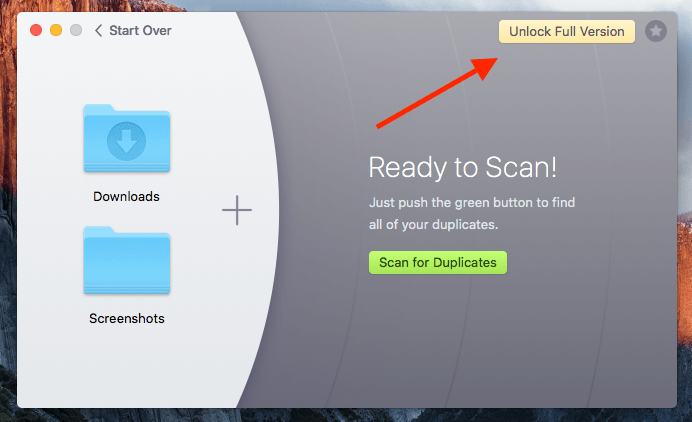
Offensichtlich habe ich die 500-MB-Grenze überschritten und es erlaubt mir nicht, weiterhin doppelte Dateien zu entfernen. Stattdessen erscheint dieses Popup-Fenster vor mir und fordert mich auf, eine Lizenz zu kaufen.
Da ich eine Lizenz erworben und eine funktionierende Seriennummer erhalten habe, habe ich auf „Aktivierungsnummer eingeben“ geklickt, dann den Code hier kopiert und eingefügt und auf „Aktivieren“ geklickt. Der Code funktioniert! Es sagt, dass ich Gemini 2 erfolgreich aktiviert habe. Jetzt kann ich alle Funktionen nutzen, ohne mir Gedanken über Funktionseinschränkungen machen zu müssen.
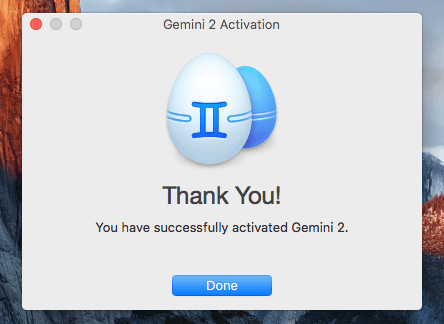
Wie viel kostet Gemini 2?
Es stehen zwei Preismodelle zur Verfügung: Sie können sich entweder für eins entscheiden einjähriges Abonnement das kostet 19.95 $ pro Mac oder a Einmaliger kauf das kostet 44.95 $ pro Mac. Prüfen Sie hier die aktuellen Preise.
Sie können uns auch Holen Sie sich Gemini 2 von Setapp, ich denke, es ist eine klügere Option, weil Sie auch Dutzende anderer großartiger Mac-Apps zum gleichen Preis (9.99 $/Monat) erhalten. Lesen Sie unser vollständiges Setapp-Überprüfung für mehr.
Inhaltsverzeichnis
Warum mir diese Bewertung anvertrauen?
Mein Name ist David, ich bin der Gründer von TechFewer. Zunächst einmal bin ich nur ein durchschnittlicher Mac-Benutzer wie Sie und habe ein MacBook Pro. Ich bin vielleicht ein bisschen begeisterter von Computern und Mobilgeräten als Sie, da ich es liebe, alle Arten von Software und Apps zu erkunden, die mich bei der täglichen Arbeit und im Leben produktiver machen könnten.
Ich benutze Gemini 2 schon eine ganze Weile. Um alle Funktionen der App zu testen, habe ich mit meinem eigenen Budget eine Lizenz (siehe Quittung unten) erworben. Bevor ich diesen Artikel geschrieben habe, habe ich mehrere Tage damit verbracht, die App zu nutzen, einschließlich der Kontaktaufnahme mit dem MacPaw-Supportteam für Fragen (weitere Informationen finden Sie im Abschnitt „Gründe für meine Bewertungen“).
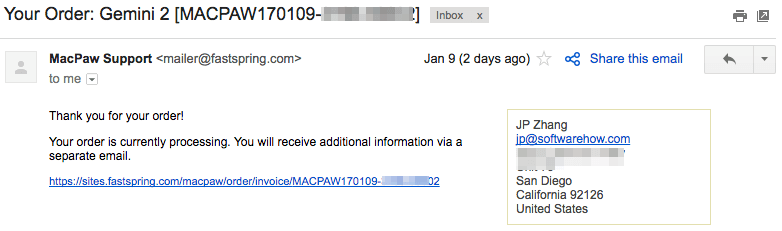
Mein Ziel beim Schreiben dieses Artikels ist es, zu informieren und zu teilen, was ich an der App mag und was nicht. Im Gegensatz zu anderen Websites, die dazu neigen, nur positive Dinge über ein Softwareprodukt zu teilen, glaube ich, dass Benutzer das Recht haben zu wissen, was an dem Produkt NICHT funktioniert.
Deshalb bin ich motiviert, jede Funktion der von mir verwendeten Software gründlich zu testen, in der Hoffnung, die Tricks herauszufinden, auf die Sie achten sollten, bevor Sie sie ausprobieren oder kaufen (wenn es eine Bezahlung erfordert). Ich zeige Ihnen auch, ob Sie von der Software profitieren oder nicht.
Detaillierte Überprüfung von MacPaw Gemini 2
Da es bei der App nur darum geht, doppelte Elemente zu erkennen und zu entfernen, werde ich alle ihre Funktionen auflisten, indem ich sie in die folgenden fünf Abschnitte einfüge. In jedem Unterabschnitt werde ich zuerst erkunden, was die App bietet, und dann meine persönliche Meinung teilen.
1. Scannen von Ordnern
Wenn Sie es öffnen und starten, sehen Sie, dass die Hauptoberfläche so aussieht. In der Mitte befindet sich ein großes Pluszeichen, mit dem Sie Ordner auf Ihrem Mac für einen Scan hinzufügen können. Sie können Ordner auch hinzufügen, indem Sie sie per Drag & Drop in die Zone ziehen.
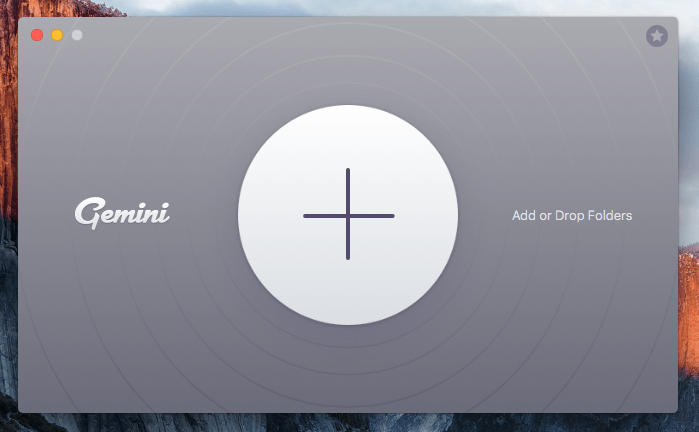
Ich habe den Ordner „Dokumente“ auf meinem MacBook Pro hinzugefügt. Ich war mir ziemlich sicher, dass es Tonnen von Duplikaten hatte. Ich habe auf die grüne Schaltfläche „Nach Duplikaten suchen“ geklickt, um fortzufahren. Jetzt begann Gemini 2 mit der Schätzung und Erstellung der Ordnerkarte und zeigte einen Scanner im Radarstil an, der meinen Ordner „Dokumente“ umkreiste … scheint cool zu sein.
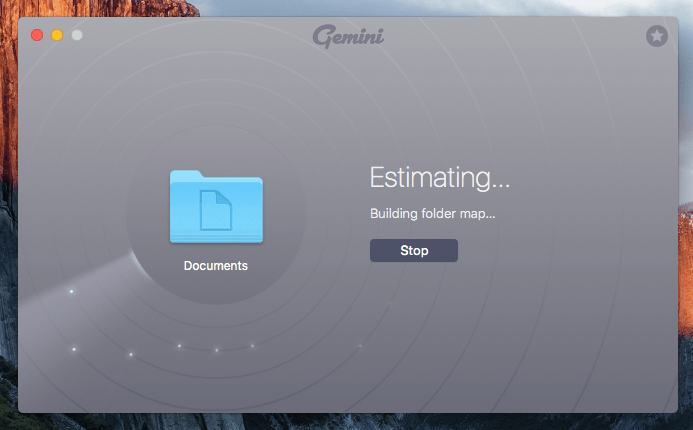
Nach etwa zehn Sekunden setzte der Scanvorgang ein und der Fortschrittsbalken begann sich langsam zu bewegen, wobei mehr doppelte Dateien gescannt und gefunden wurden. In meinem Fall dauerte es ungefähr 15 Minuten, bis der Scan abgeschlossen war. Es wurden 40.04 GB Duplikate gefunden, was äußerst überraschend war.
Hinweis: Ich habe aus einem anderen Tech-Magazin gelesen, dass der Scanvorgang blitzschnell ist. Ich würde dem nicht zustimmen, da es eine Weile gedauert hat. Ich denke, die Scangeschwindigkeit hängt davon ab, wie komplex Ihr Ordner ist. Wenn Ihr Ordner im Gegensatz zu meiner Situation nur eine kleine Anzahl von Dateien enthält, benötigt die App wahrscheinlich nur Sekunden, um den Scanvorgang abzuschließen.
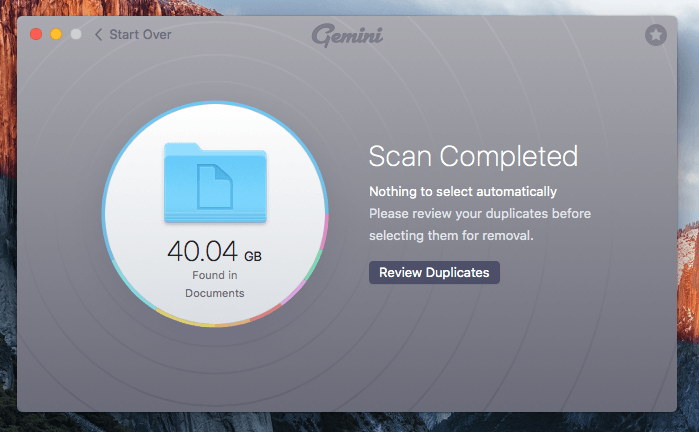
Okay, jetzt ist der Teil „das Problem“. Sobald der Scanvorgang gestartet wurde, lief der Lüfter meines MacBooks sehr laut. Bei anderen von mir verwendeten Apps passiert das kaum. Nachdem ich den Aktivitätsmonitor geöffnet hatte, fand ich den Übeltäter heraus: Gemini 2 verbrauchte die Systemressourcen meines Mac stark.
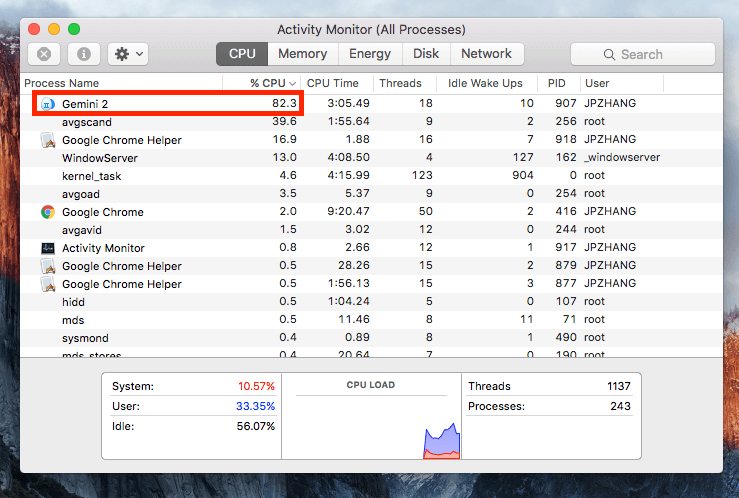
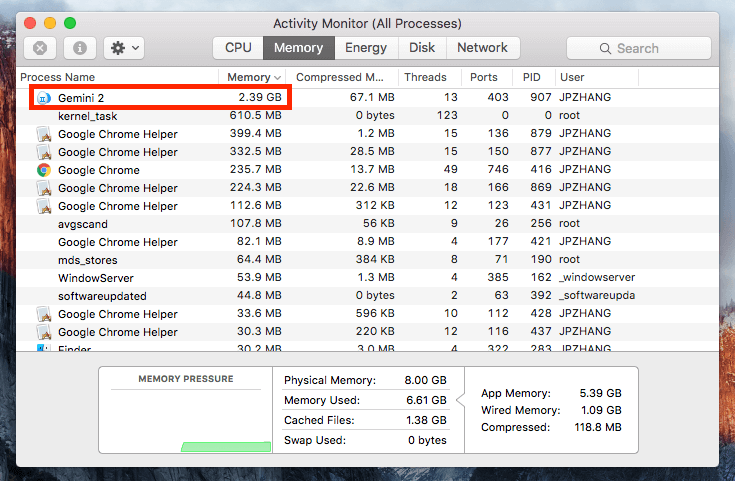
Meine persönliche Einstellung: Gemini 2 macht es unglaublich einfach, Ordner für einen Scan hinzuzufügen. Suchen Sie einfach den Ordner und die App sucht darin nach doppelten Dateien. Das schlanke Design (Grafiken, Schaltflächen und erklärende Texte) der App ist wunderschön. Auf der anderen Seite finde ich den Scanvorgang etwas zeitaufwändig und die App ist sehr ressourcenintensiv, was wahrscheinlich dazu führen würde, dass sich Ihr Mac aufheizt.
2. Überprüfen von Duplikaten und ähnlichen Dateien
Nachdem der Scan abgeschlossen war, klickte ich auf „Duplikate überprüfen“ und wurde zu diesem Übersichtsfenster weitergeleitet, in dem alle Arten von doppelten Dateien aufgeführt sind, die die App gefunden hat. In der linken Spalte sah ich zwei Unterabschnitte: Exakte Duplikate und ähnliche Dateien.
Was ist der Unterschied zwischen exakten Duplikaten und ähnlichen Dateien? Laut MacPaw findet Gemini doppelte Dateien, indem es die genaue Länge der Dateidaten vergleicht. Die Metadaten umfassen verschiedene Parameter wie Dateiname, Größe, Erweiterung, Erstellungs-/Änderungsdaten, Speicherorte usw., anhand derer identische und ähnliche Dateien ermittelt werden können.
Wenn Sie beispielsweise zwei Kopien einer Datei in zwei anderen Ordnern auf Ihrem Mac speichern, handelt es sich um exakte Duplikate. Wenn Sie jedoch zwei Fotos haben, die auf den ersten Blick gleich aussehen, aber leicht unterschiedliche Inhalte enthalten (z. B. Winkel, Farbe, Belichtung usw.), würde die App sie als ähnliche Dateien kategorisieren.
Genaue Duplikate:
In meinem Fall hat die App 38.52 GB Duplikate mit folgender Aufschlüsselung gefunden:
- Archiv: 1.69 GB
- Ton: 4 MB
- Dokumente: 1.53 GB
- Ordner: 26.52 GB
- Bilder: 794 MB
- Videos: 4.21 GB
- Sonstiges: 4.79 GB
Standardmäßig wurden alle Dateien nach Größe in absteigender Reihenfolge sortiert. Ich fand das sehr hilfreich, da ich schnell eine Vorstellung davon bekommen konnte, was diese großen Dateien und Ordner waren. Es stellte sich heraus, dass ich mehrere Kopien meiner Schulmaterialien angefertigt hatte, von denen die meisten sicher entfernt werden konnten.
Als ich diese Duplikate überprüfte, entdeckte ich eine nette Funktion, die mir an Gemini 2 gefällt. Es ist diese Warnung: „Sind Sie sicher, dass Sie die letzte Kopie von … zum Entfernen auswählen möchten?“ Das Fenster tauchte auf, als ich versuchte, eine dritte Kopie auszuwählen, die auch die letzte war.
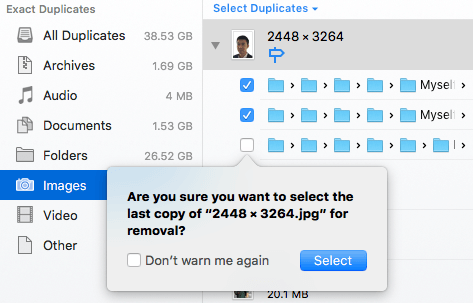
Ähnliche Dateien:
In meinem Fall hat die App 1.51 GB Daten gefunden, darunter 1.45 GB Bilder und 55.8 MB Anwendungen.
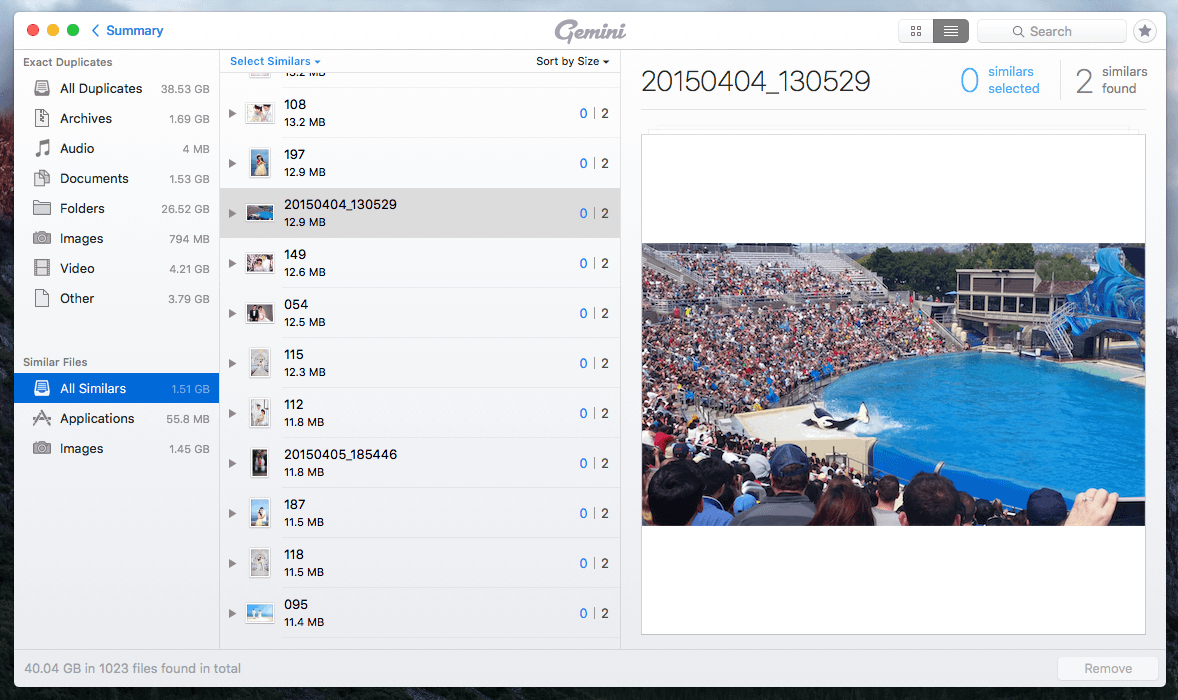
Meine persönliche Einstellung: Ich mag die Art und Weise, wie Gemini 2 alle doppelten Dateien anordnet, einschließlich exakter Duplikate und ähnlicher. Sie können ganz einfach überprüfen, was den meisten Speicherplatz beansprucht und was sicher entfernt werden kann. Auch das „Warnung“-Popup ist rücksichtsvoll, falls Sie versehentlich die letzte Kopie auswählen.
3. Löschen von Duplikaten und Ähnlichem
Die Überprüfung doppelter Dateien kann zeitaufwändig sein, aber ich empfehle Ihnen dringend, sich die Zeit dafür zu nehmen. Es kann eine schlechte Idee sein, Duplikate zu löschen, die als Datensicherung dienen. Stellen Sie sich das Gefühl vor, wenn Sie eine bestimmte Datei suchen müssen, nur um festzustellen, dass sie sich nicht in dem Ordner befindet, in dem sie ursprünglich gespeichert wurde.
In meinem Fall brauchte ich ungefähr 10 Minuten, um 10.31-GB-Dateien auszuwählen, von denen ich dachte, dass sie sicher entfernt werden könnten. Ich fühlte mich sicher, als ich auf die Schaltfläche „Entfernen“ drückte. Machen Sie sich keine Sorgen, wenn Sie versehentlich die falschen Dateien auf Ihrem Mac löschen, da die Aktion vollständig umkehrbar ist. Standardmäßig werden die von dieser Duplikatfinder-App entfernten Dateien tatsächlich nur in den Papierkorb verschoben, und Sie können auf die Schaltfläche „Überprüfen im Papierkorb“ klicken, um sie wieder herauszuziehen, wenn Sie möchten.
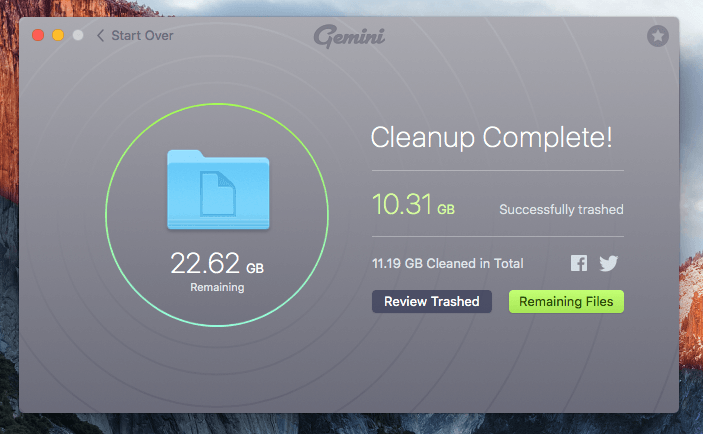
Alternativ können Sie zum Mac-Papierkorb gehen, die Dateien oder Ordner suchen, dann mit der rechten Maustaste klicken und „Zurückziehen“ auswählen, um diese Dateien an ihren ursprünglichen Speicherorten wiederherzustellen.
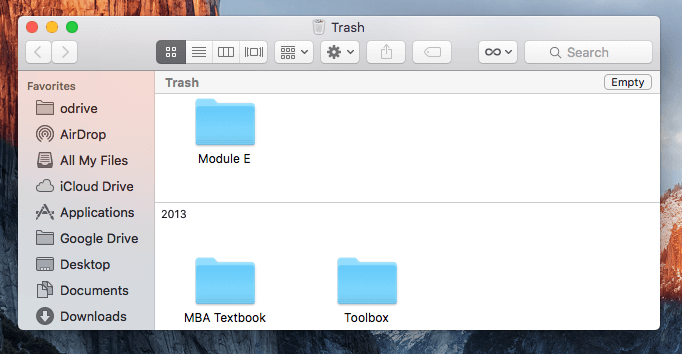
Vergessen Sie nicht, den Mac-Papierkorb zu leeren, wenn Sie sicher sind, dass diese Duplikate nutzlos sind, da dies dazu beiträgt, eine Menge Speicherplatz freizugeben. Wenn Sie wie ich sind und einen Mac mit einem kleinen Volumen verwenden SSD (Solid-State-Laufwerk), sollte die Speicherverfügbarkeit etwas sein, das Ihnen wichtig ist.
Meine persönliche Einstellung: Gemini 2 macht es einfach, doppelte Dateien auf einem Mac mit einem Klick zu entfernen. Beachten Sie, dass die Dateien nicht sofort gelöscht, sondern in den Papierkorb verschoben werden. Sie können sie zurückziehen, indem Sie die Funktion „Papierkorb überprüfen“ verwenden oder selbst nach dem Mac-Papierkorb suchen. Ich mag diese Funktion. Eine Sache, die MacPaw meiner Meinung nach verbessern könnte, ist das Hinzufügen einer Erinnerung, damit die Benutzer verstehen, dass sich diese gelöschten Dateien immer noch im Papierkorb befinden, was bedeutet, dass sie immer noch eine gewisse Menge an Speicherplatz belegen. Es ist besser, den Mac-Papierkorb zu leeren, um wertvollen Speicherplatz zurückzugewinnen.
4. App-Einstellungen und -Einstellungen
Die Standardeinstellungen in der App sollten die meisten Ihrer Grundbedürfnisse erfüllen. Wenn Sie fortgeschrittene Anforderungen haben oder die App an Ihre Nutzungsgewohnheiten anpassen möchten, können Sie mit Gemini 2 Ihre Einstellungen vornehmen.
Öffnen Sie zuerst die App und klicken Sie auf Gemini 2 > Einstellungen auf der Menüleiste.
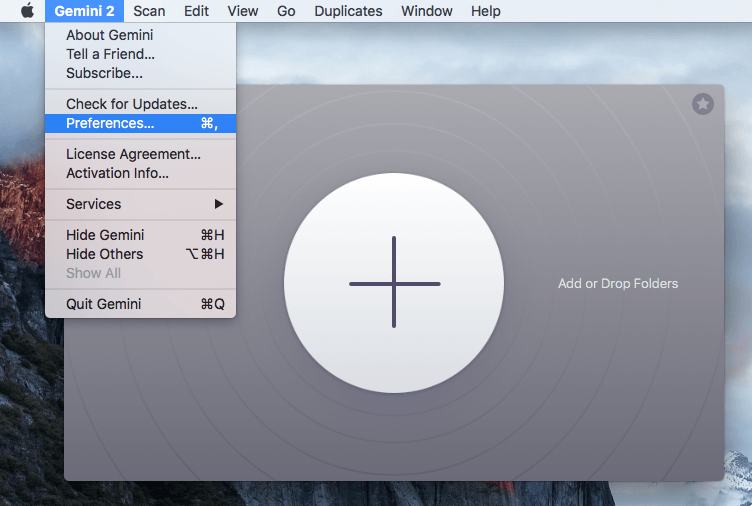
Sie sehen dieses Einstellungsfenster. Unter der Registerkarte „Allgemein“ können Sie:
- Legen Sie die minimale Dateigröße für einen Scan fest.
- Aktivieren oder deaktivieren Sie die Funktion „Nach ähnlichen Dateien suchen“.
- Anzeigen oder Verhindern von In-App-Benachrichtigungen für Erfolge (z. B. die „Gamification“-Funktion, ich habe sie abgehakt, weil sie mir nicht gefällt).
- Reinigungserinnerung anpassen. Sie können Nie, Wöchentlich, Einmal in zwei Wochen, Monatlich usw. auswählen.
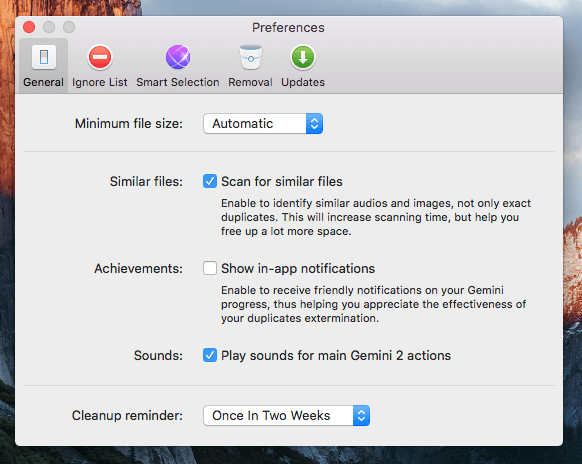
Auf der Registerkarte „Liste ignorieren“ können Sie die App daran hindern, bestimmte Dateien und Ordner sowie Dateien mit bestimmten Erweiterungen zu scannen. Wenn Sie beispielsweise Softwareentwickler sind, sollten Sie diese Quellcodedateien abhaken, falls Sie sie versehentlich entfernen.
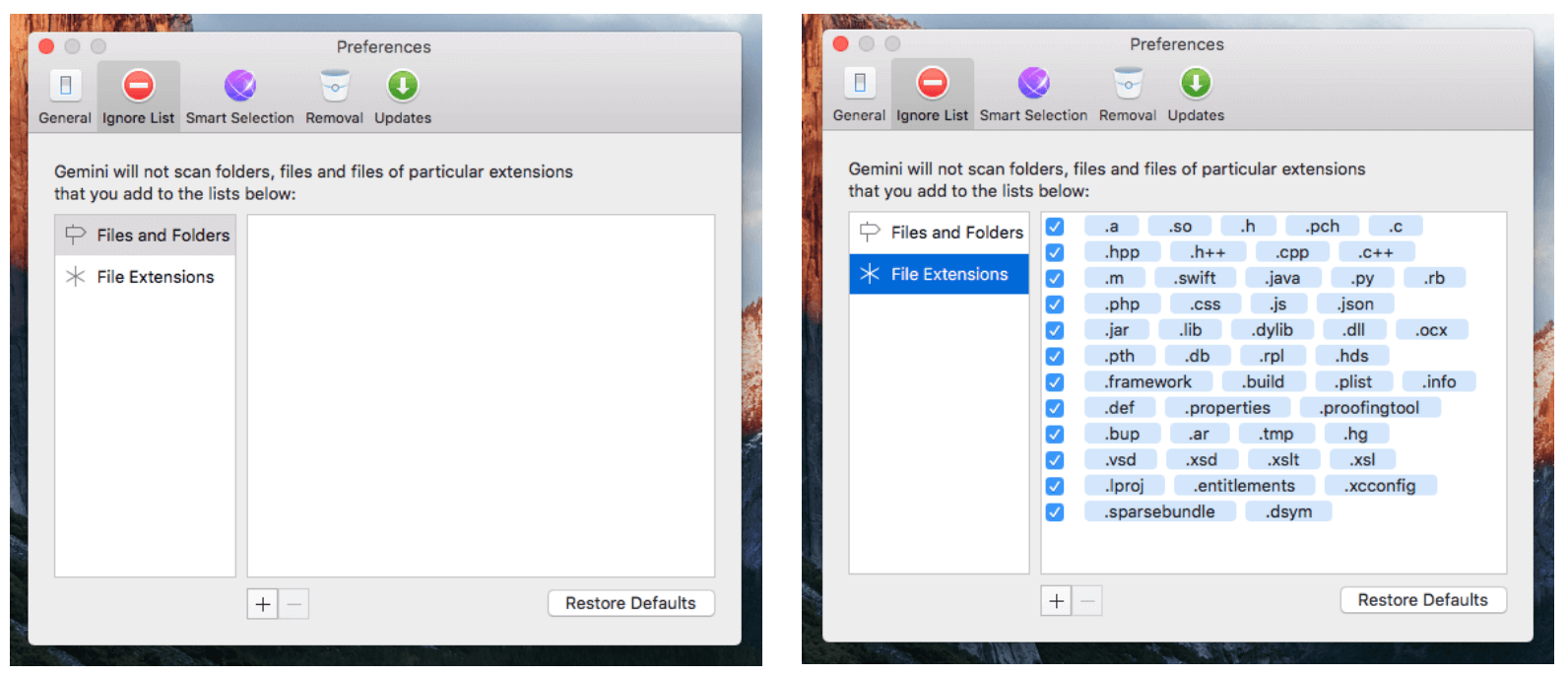
Auf der Registerkarte „Intelligente Auswahl“ können Sie Duplikate von bestimmten Orten wie ~/Downloads/, ~/Desktop/, die tendenziell nutzlose Kopien enthalten, immer auswählen oder nie auswählen. Tun Sie es mit Vorsicht. Sie können immer auf „Standardauswahlregeln wiederherstellen“ klicken, wenn Sie es vermasseln.
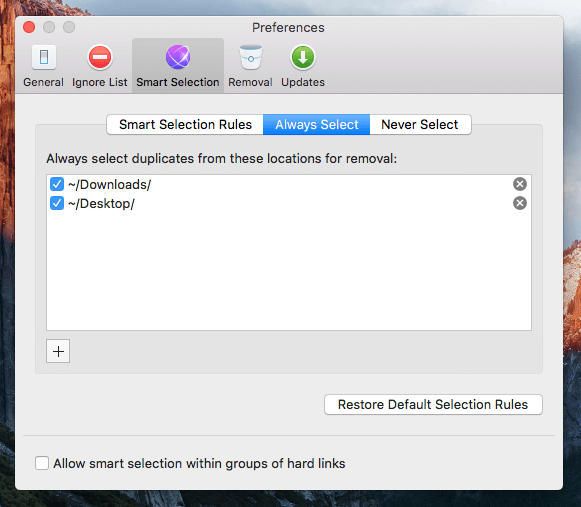
Auf der Registerkarte „Entfernen“ legen Sie fest, wie Sie Duplikate oder ähnliche Dateien löschen möchten. Standardmäßig entfernt MacPaw Gemini 2 Duplikate, indem es sie in den Papierkorb verschiebt. Sie können es auch auf „Dauerhaft entfernen“ einstellen, um den doppelten Aufwand des Bereinigens des Mac-Papierkorbs zu vermeiden. Seien Sie noch einmal besonders vorsichtig, wenn Sie diese Option auswählen.
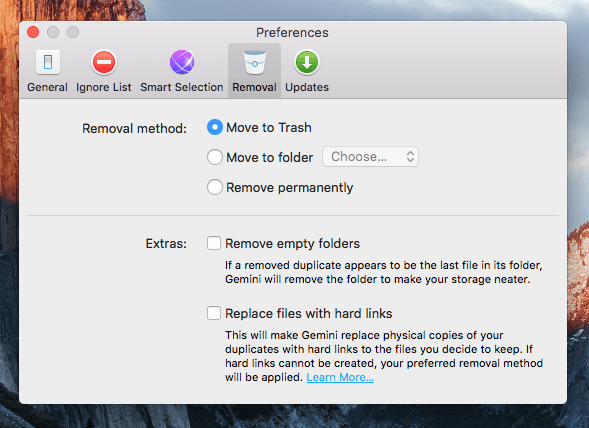
Auf der Registerkarte „Updates“ können Sie automatisch nach App-Updates oder Updates zu einer neuen Beta-Version suchen. Ich schlage vor, Sie wählen es aus. Normalerweise bietet MacPaw Beta-Benutzern kostenlose Upgrade-Möglichkeiten, wenn eine neue Version offiziell gestartet wird.
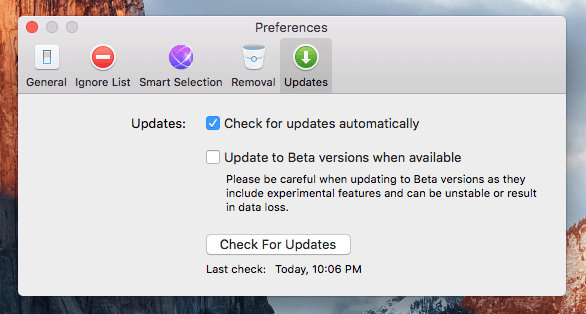
5. Die „Gamification“-Funktion
Die App hat auch eine neue Funktion, die ich gerne „Gamification“ nenne. Es ist eine Produktstrategie zur Steigerung der Benutzerinteraktion.
Öffnen Sie Gemini und klicken Sie dann auf das Sternsymbol in der oberen rechten Ecke. Sie sehen Ihren Rang zusammen mit einem Prozentsatz, der Ihre aktuellen Erfolge widerspiegelt. Grundsätzlich gilt, je mehr Sie die App verwenden, desto besser werden Sie eingestuft.
Meine persönliche Einstellung: Um ehrlich zu sein, bin ich kein Fan dieser „Gamification“-Funktion. Ich schätze eine App wegen ihres Nutzens und bin nicht motiviert, eine App zu verwenden, nur weil ich einen höheren Rang erreichen möchte (ich könnte, wenn ich weiß, mit wem ich konkurriere). Ich würde sagen, diese Funktion ist eine Ablenkung. Glücklicherweise erlaubt Ihnen MacPaw Gemini 2, keine In-App-Benachrichtigungen für neue Erfolge anzuzeigen (deaktivieren Sie die Option in Einstellungen > Allgemein > Erfolge).
Alternativen zu MacPaw Gemini
Es gibt viele Dublettenfinder bzw PC-Reinigungssoftware (einige sind völlig kostenlos), aber nur wenige für Macs. Falls Gemini 2 nicht Ihre beste Option ist, finden Sie hier einige andere Optionen, die Sie in Betracht ziehen sollten.
- Easy Duplicate Finder (39.95 $, Windows/macOS) ist Gemini 2 ziemlich ähnlich. Ich persönlich denke, dass die Benutzererfahrung von Gemini viel besser ist als die der Konkurrenz. Aber Easy Duplicate Finder ist sowohl mit Windows als auch mit macOS kompatibel, während Gemini nur für Mac ist.
- FotoSweeper ($ 9.99, macOS) ist ein Sucher für doppelte Fotos, speziell zum Entfernen ähnlicher oder doppelter Bilder. Der Entwickler behauptet, dass die App mit Bildern sowohl von internen als auch von externen Festplatten funktioniert und Fotos/iPhoto unterstützt, Adobe Lightroom, Blende und Capture One Bibliothek.
Gründe für meine Bewertungen
Wirksamkeit: 4.5/5
Die App verfügt über solide Funktionen, mit denen Sie doppelte und ähnliche Dateien finden können. In meinem Fall wurden 40 GB Duplikate auf meinem Mac gefunden. Das sind fast 10 % des gesamten SSD-Volumens auf meinem Rechner. Das Auswählen und Entfernen von Dateien ist dank der übersichtlichen Oberfläche und Schaltflächen der App ebenfalls bequem. Das einzige Problem, über das ich mich nicht gefreut habe, ist die Ressourcenausbeutung, die den Fan von verursacht hat dass mein Mac laut läuft und sich aufheizt.
Benutzerfreundlichkeit: 5/5
Es hat sicherlich den schlanken Designstil von der MacPaw-Familie geerbt. Ähnlich zu SauberMyMac, Gemini 2 hat auch eine sehr saubere und einfache Benutzeroberfläche. Zusammen mit entsprechenden Hinweistexten und Warnhinweisen ist die App ein Kinderspiel.
Preis: 3.5 / 5
Ab 19.95 $ pro Mac und Jahr (oder 44.95 $ für eine einmalige Gebühr) ist es etwas teuer. Aber in Anbetracht der Zeit, die Sie für die manuelle Überprüfung und Organisation dieser doppelten Elemente aufwenden würden, im Vergleich zu der Ein-Klick-Scan- und Entfernungserfahrung, die ich mit Gemini bekomme, ist es immer noch die Investition wert.
Unterstützung: 3.5/5
Nun, das ist der Teil, wo ich enttäuscht bin. Ich habe eine E-Mail an das Kundensupport-Team gesendet. Zwei Tage später war die einzige Antwort, die ich von ihnen erhielt, nur diese automatische Antwort. Offensichtlich haben sie ihre Versprechen („innerhalb von 24 Stunden an Werktagen“) nicht eingehalten.
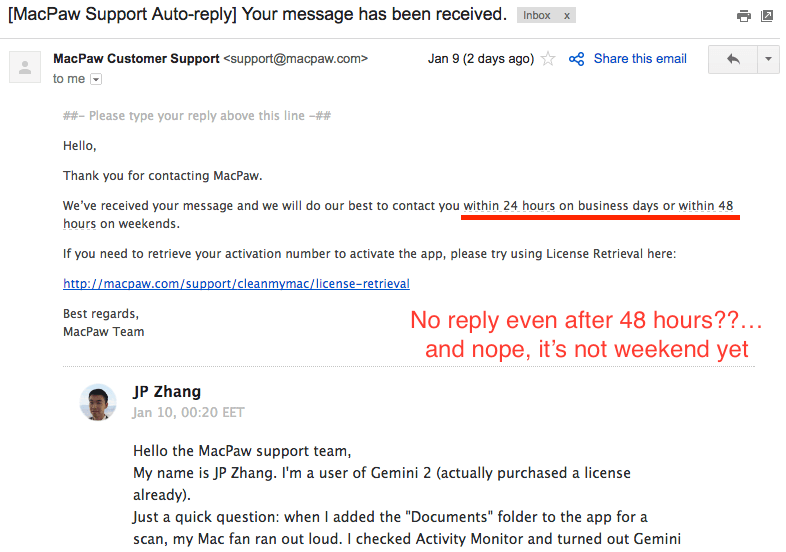
Fazit
MacPaw Gemini ist eine großartige App zum Identifizieren doppelter Ordner, Dateien und Apps auf einem Mac. Indem Sie diese Duplikate eliminieren, können Sie viel Speicherplatz auf Ihrem Computer freigeben. Ich habe die App ausprobiert und gekauft, da sie fast 40 GB an exakten Duplikaten gefunden hat. Am Ende habe ich 10 GB davon in nur zehn Minuten gelöscht. Obwohl ich kein Fan der Gamification-Funktion und des Problems der Ressourcenausbeutung bin, habe ich kein Problem damit, die App zu empfehlen, da sie wirklich nützlich ist. Solide Funktionen und fantastische UI/UX machen Gemini zu einer der besten Apps, die ich je benutzt habe.
Allerdings ist Gemini 2 nicht jedermanns Sache. Für diejenigen, die gerade einen neuen Mac mit ausreichend Speicherplatz zur Verfügung haben, sollten Sie sich keine Sorgen über redundante Datei-/Ordnerprobleme machen und sicherlich keine Duplikatfinder- oder Mac-Bereinigungs-Apps benötigen, um Ihr Laufwerk zu bereinigen. Aber wenn Ihrem Mac der Speicherplatz ausgeht, ist MacPaw Gemini so gut, wie es beschrieben wird, und ich kann es nur wärmstens empfehlen.
Also, wie gefällt Ihnen unser Gemini 2-Test? Haben Sie diese Duplikatfinder-App ausprobiert?
Neuster Artikel